 |
 |
|
||
 |
||||
Stampa temporanea con l'inchiostro nero quando le cartucce a colori sono esaurite
Questa opzione è disponibile soltanto con i modelli SX420W/SX425W/NX420.
Quando l'inchiostro a colori è esaurito e rimane dell'inchiostro nero, è possibile continuare brevemente a stampare soltanto con l'inchiostro nero. Tuttavia, è necessario sostituire le cartucce esaurite il prima possibile. Per continuare a stampare temporaneamente con l'inchiostro nero, vedere la sezione che segue.
 Nota:
Nota:|
La quantità di tempo totale varia a seconda delle condizioni d'uso, delle immagini stampate, delle impostazioni di stampa e della frequenza d'uso.
Questa funzione non è disponibile per Mac OS X 10.4 o versione precedente.
Questa funzione non è disponibile quando le foto e i documenti vengono stampati o copiati direttamente dalla stampante senza l'uso di un computer.
|
Per Windows
Per continuare a stampare temporaneamente con l'inchiostro nero, effettuare i passaggi che seguono.
 |
Quando EPSON Status Monitor 3 richiede di annullare il lavoro di stampa, fare clic su Stop (Interrompi) o su Cancel Print (Annulla stampa) per annullare il lavoro di stampa.
|
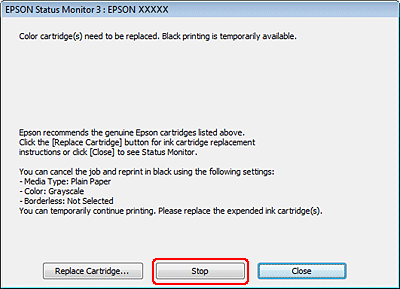
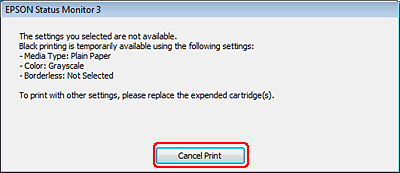
 Nota:
Nota:|
Se l'errore relativo a una cartuccia di inchiostro a colori esaurita origina da un altro computer sulla rete, potrebbe essere necessario annullare il lavoro di stampa direttamente sulla stampante.
|
 |
Caricare carta comune.
|
 |
Accedere alle impostazioni della stampante.
|
 |
Fare clic sulla scheda Main (Principale) e quindi selezionare l'impostazione appropriata di Quality Option (Opzione qualità).
|
 |
Selezionare plain papers (carte comuni) o Envelope (Busta) come impostazione di Type (Tipo).
|
 |
Selezionare la casella di controllo Grayscale (Scala di grigio) in Print Options (Opzioni di stampa).
|
 |
Fare clic su OK per chiudere la finestra delle impostazioni della stampante.
|
 |
Stampare il file.
|
 |
Epson Status Monitor 3 viene nuovamente visualizzato sullo schermo del computer. Fare clic su Print in Black (Stampa in nero) per stampare con l'inchiostro nero.
|
Per Mac OS X
 Nota:
Nota:|
Questa funzione non è disponibile per Mac OS X 10.4 o versione precedente.
|
Per continuare a stampare temporaneamente con l'inchiostro nero, effettuare i passaggi che seguono.
 |
Se risulta impossibile riprendere la stampa, fare clic sull'icona della stampante nel Dock. Se viene visualizzato un messaggio di errore che richiede di annullare il lavoro di stampa, fare clic su Delete (Cancella) e seguire i passaggi sotto riportati per ristampare il documento con l'inchiostro nero.
|
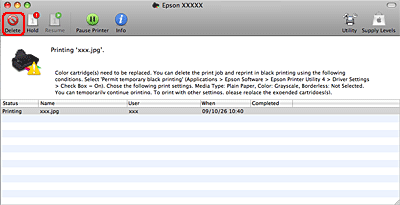
 Nota:
Nota:|
Se l'errore relativo a una cartuccia di inchiostro a colori esaurita origina da un altro computer sulla rete, potrebbe essere necessario annullare il lavoro di stampa direttamente sulla stampante.
|
 |
Accedere alla finestra di dialogo Epson Printer Utility 4.
|
 |
Fare clic su Driver Settings (Impostazioni driver) nell'angolo superiore sinistro della finestra di Epson Printer Utility 4.
|
 |
Assicurarsi che la casella di controllo Permit temporary black printing (Consenti stampa in nero temporanea) sia selezionata e quindi chiudere la finestra.
|
 |
Caricare carta comune.
|
 |
Accedere alla finestra di dialogo Print (Stampa).
|
 |
Fare clic sul pulsante
 per estendere la finestra di dialogo. per estendere la finestra di dialogo. |
 |
Selezionare la stampante in uso come impostazione di Printer (Stampante), quindi effettuare le impostazioni necessarie.
|
 |
Scegliere Print Settings (Impostazioni di stampa) dal menu a comparsa.
|
 |
Selezionare plain papers (carte comuni) o Envelope (Busta) come impostazione di Media Type (Supporto).
|
 |
Selezionare Grayscale (Scala di grigio) come impostazione di Color (Colore).
|
 |
Fare clic su Print (Stampa) per chiudere la finestra di dialogo Print (Stampa).
|
